En anteriores artículos ya mencionábamos los estándares Pdf/X para impresión. En este artículo te explicaremos cómo puedes asegurarte de que tu pdf cumple los requisitos.
Si trabajas con cualquier programa de diseño profesional, lo tienes muy fácil. En primer lugar debes de tener en cuenta las opciones nativas que tienen esos programas para guardar o exportar a pdf, evitando las impresoras pdf que podemos instalar en nuestro sistema. Luego explicaremos por qué.
Por ejemplo, dentro de Indesign, iríamos al menú «Exportar» y en la ventana que abrirá elegiremos como tipo de archivo «Adobe PDF (imprimir)». Al aceptar, abrirá una nueva ventana con todos los parámetros de configuración del pdf a generar. De primeras no vamos a explicarte cada uno de los parámetros (lo dejamos para un futuro artículo), pero sí los ajustes más básicos para que tu pdf sea correcto. En primer lugar estableceremos como valor de Adobe pdf «[PDF/X-1a:2001]». En la sección «Marcas y sangrados» activaremos la casilla «Utilizar configuración de sangrado del documento» para asegurarnos que se va a exportar el área de sangrado que hayamos delimitado a la hora de establecer los ajustes de documento.
Y por último, para evitar que nuestro documento se exporte con tintas planas no deseadas, iremos a la sección «Salida», pincharemos en el «Administrador de tintas» y activaremos la opción «Todas las tintas planas a cuatricromía» o convertiremos a cuatricromía aquellos colores independientes que no queremos como tal. Si tu documento lleva tintas planas y quieres respetarlas, quizá deberás cambiar el estándar PDF/X-1a:2001 por el PDF/X-4:2008 para evitar sorpresas con transparencias, efectos o imágenes sin fondo.
Estos parámetros de exportación a pdf podemos guardarlos para tenerlos disponibles rápidamente desde cualquiera de los programas de la suite Adobe. Simplemente, establecemos los parámetros explicados más arriba y le damos al botón «Guardar valor» en lugar de «Exportar». Lo guardamos con un nombre reconocible, como por ejemplo «Pdf/x1a para imprenta» y entonces lo tendremos automáticamente disponible en el listado de valores pdf de la ventana de parámetros del pdf.
A la hora de generar un pdf desde Illustrator, seguiríamos estos mismos pasos, con la diferencia de que no usaríamos la opción «Exportar», sino «Guardar como», eligiendo el formato de salida pdf.
Otros programas como QuarkXpress, Corel Draw… tienen funciones muy similares para la correcta exportación a PDF/X.
Una vez tengamos el pdf, si lo abrimos con Acrobat Reader o Acrobat Pro, debería aparecer este icono en el lateral izquierdo:
Si hacemos clic en él, nos indicará que el documento está etiquetado como Pdf/X. Pero podemos hacer clic en la opción «Verificar conformidad» para que Acrobat haga las comprobaciones pertinentes y confirme que cumple los requisitos del estándar.
El estándar PDF/X-1a es el más antiguo de todos, pero cumple con las necesidades básicas para que tu documento se imprima: incrusta las tipografías sin necesidad de trazarlas, convierte todos los colores RGB del documento (incluidas las imágenes) en CMYK y acopla todas las transparencias para que los RIPs más antiguos sean capaz de interpretarlos correctamente. Usando este estándar para impresión offset te aseguras que la mayoría de imprentas pueden aceptarlo sin problemas. Mucho cuidado con este estándar y las tintas planas, ya que si has combinado en el documento tintas planas y elementos con transparencias, cambios de opacidad, imágenes transparentes… podrás tener problemas muy graves a la hora de imprimir. Consúltanos en caso de que necesites mandarnos un pdf con estos elementos.
Aunque claro, la tecnología avanza y hay muchos criterios que se establecieron como canon de la impresión offset que han cambiado. Muchos de estos parámetros, como decíamos, aportan más información dentro del archivo totalmente aprovechable para su impresión (posibilidad de colores RGB, transparencias vivas, uso de capas, mejor tratamiento de las tipografías…). En Gráficas Izquierdo, gracias a nuestros RIPs de última tecnología con PDF Engine, podemos utilizar todas estas características utilizando el estándar PDFX/4. Es más, podemos implementar otras opciones extras que no contemplan estos estándares como por ejemplo el uso de capas dentro del propio pdf para señalar troqueles o diferentes versiones del mismo documente en diferentes idiomas. Si necesitas conocer cómo hacernos llegar tus trabajos con estas posibilidades, no dudes en ponerte en contacto con nosotros.
Por otro lado, para agilizarte la correcta configuración de tu PDF/X, ponemos a tu disposición las joboptions (opciones que configuran la creación de un pdf) con las que podemos trabajar sin problemas en Gráficas Izquierdo. Descarga los siguientes archivos. Para agregarlos a tu Suite de Adobe, abre Indesign, ve al menú «Archivo» -> «Valores de Adobe PDF» -> «Definir». En la ventana que abre, pincha en «Cargar» y selecciona los archivos descargados uno a uno. Luego dale a «Hecho». Ya tienes los parámetros disponibles en cualquiera de los programas de la Suite.
PDF/X:1a -> Para trabajos en CMYK de pequeña tirada
PDF/X:4 -> Para trabajos con transparencias vivas y tintas planas









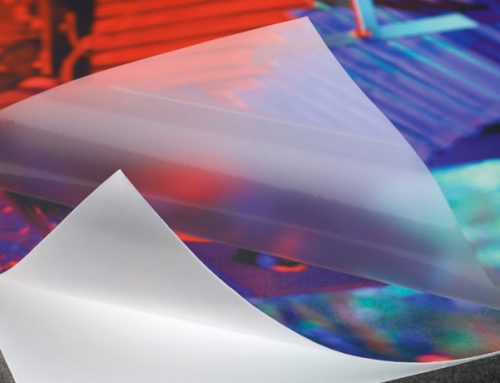


Deja tu comentario